WordPress'e Kare Ödemeler Nasıl Eklenir [Kolay Kılavuz]
Yayınlanan: 2021-11-12WordPress'e nasıl kare ödeme ekleyeceğinizi öğrenmek ister misiniz?
Square, popüler bir mobil ödeme ağ geçididir ve alıcılarınıza kredi kartıyla ödeme yapmaları için esnek bir seçenek sunar.
Bu yazıda, size Square ödeme yöntemini WordPress'e entegre etmenin kolay yolunu göstereceğiz.
WordPress Formlarına Şimdi Kare Ödemeler Ekleyin
Square'i WordPress Siteme Entegre Edebilir miyim?
WPForms, Square'i WordPress sitelerine entegre etmeyi kolaylaştırır.
WPForms'un Pro sürümü, Square ödeme formları oluşturmanıza yardımcı olan ve kredi kartı ödemelerini kabul etmenize olanak tanıyan güçlü bir Square eklentisi ile birlikte gelir - tüm bu işlevler tek bir satır koduna dokunmadan.
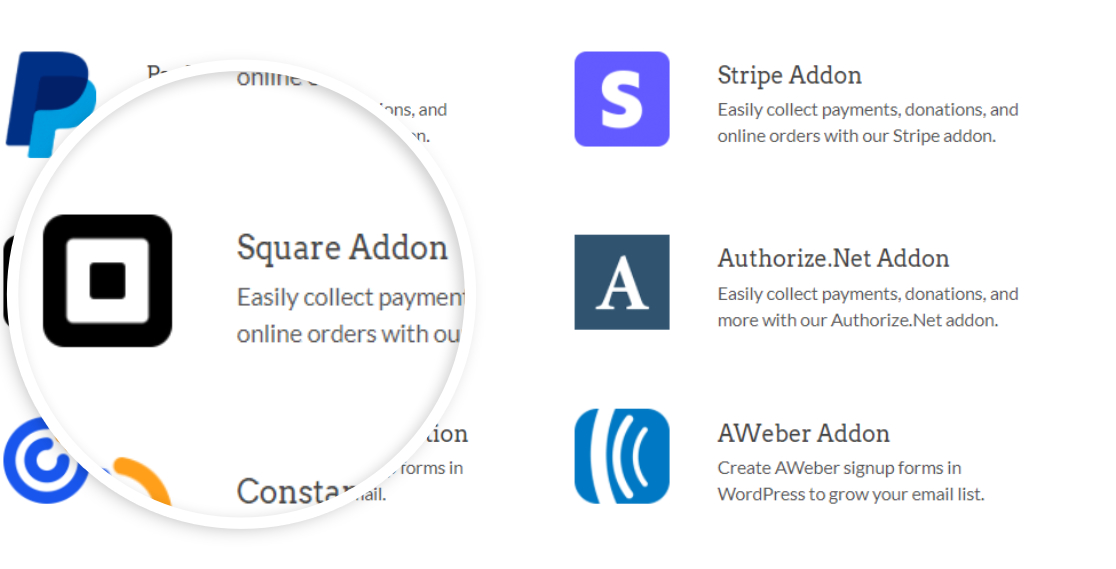
WPForms Pro ayrıca şunları yapmanızı sağlayan diğer ödeme ağ geçidi araçlarını da içerir:
- WordPress'te Authorize.Net Ödeme Formu Oluşturun
- Web Sitenizde Stripe ile Ödemeleri Kabul Edin
- WordPress'te Kâr Amacı Gütmeyen Bir Bağış Formu Oluşturun
- WordPress'te Yinelenen Ödemeleri Kabul Edin
- Ve daha fazlası!
Gizlilik ve güvenlik göz önüne alındığında, WPForms, alıcılarınızın kredi kartı bilgilerini sitenizde saklamaz. Tüm ayrıntıları doğrudan faturalandırma/sipariş formlarınızla entegre ettiğiniz ödeme ağ geçidi aracına gönderir.
Şimdi WordPress sitenize Square ödemelerini nasıl ekleyebileceğinizi görelim.
WordPress'e Kare Ödemeler Nasıl Eklenir?
Kare ödeme formları oluşturmak ve WordPress'e eklemek için bu adım adım kılavuzu izleyin.
İşte bu öğreticide kolayca gezinmenize yardımcı olacak bir içindekiler tablosu.
- WPForms Eklentisini Kurun ve Etkinleştirin
- Square Eklentisini Kurun ve Etkinleştirin
- Square'i WordPress Sitenize Bağlayın
- Kare Ödeme Formunuzu Oluşturun
- Kare Ödeme Alanını Formunuza Ekleyin
- Kare Ödemeleri Etkinleştirin ve Özelleştirin
- Kare Formunuzu WordPress Sayfasına/Gönderinize Ekleyin
Hadi içine atlayalım!
Adım 1: WPForms Eklentisini Kurun ve Etkinleştirin
Yapmanız gereken ilk şey, WPForms eklentisini kurmak ve etkinleştirmektir.
WordPress eklenti yükleme işlemi kullanışlıdır; Yine de, herhangi bir zorlukla karşılaşırsanız, bir WordPress eklentisinin nasıl kurulacağına ilişkin eğiticiye göz atabilirsiniz.
Not : Square eklenti entegrasyonu, WPForms Pro ile birlikte gelir. Bu nedenle, devam etmeden önce, sitenizde eklentinin doğru sürümünü etkinleştirdiğinizden emin olun.
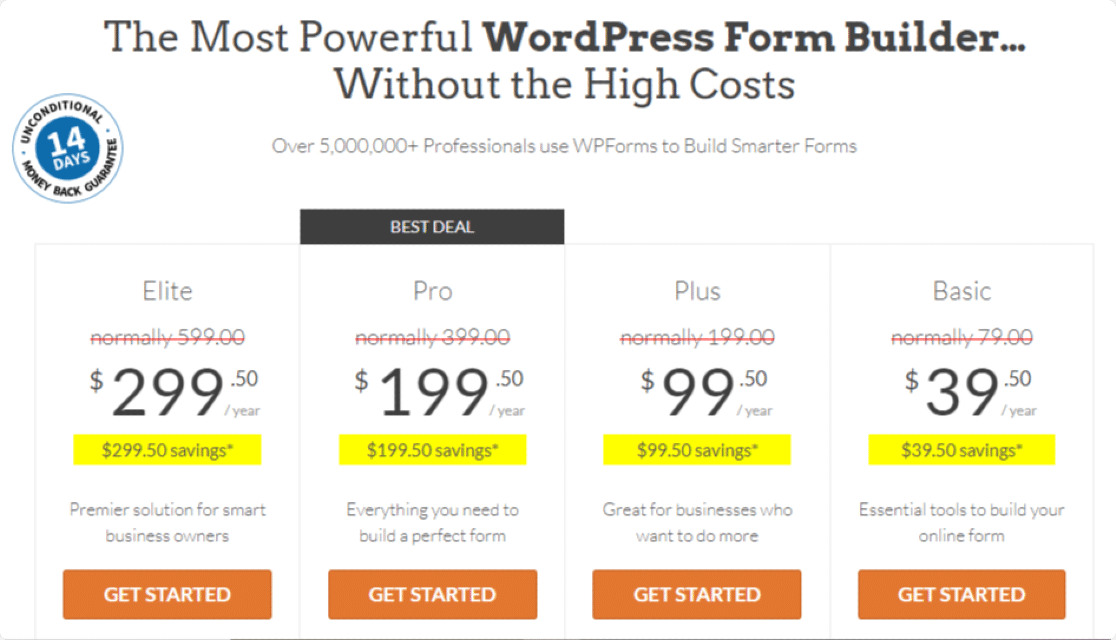
WPForms yüklendikten sonra Square eklentisini etkinleştirebileceksiniz.
Adım 2: Square Eklentisini Kurun ve Etkinleştirin
Square eklentisini etkinleştirmek için WordPress panonuza gidin ve WPForms »Eklentiler'i tıklayın.
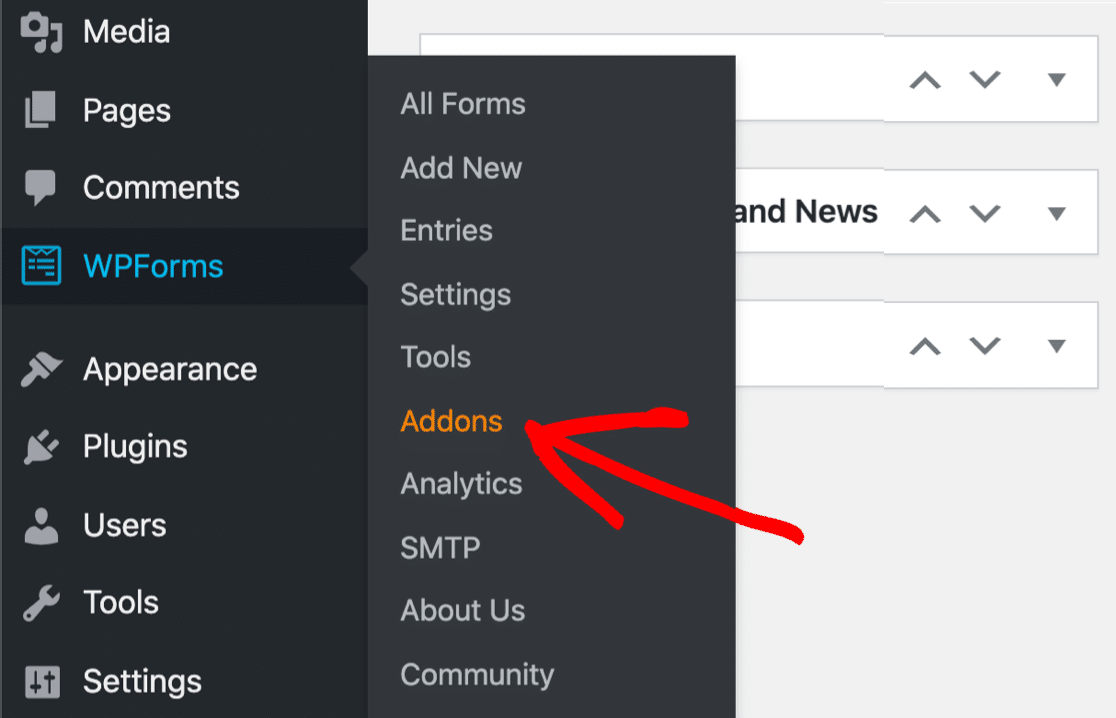
Arama çubuğuna Kare yazın ve Eklentiyi Yükle ve Etkinleştir düğmesine basın.
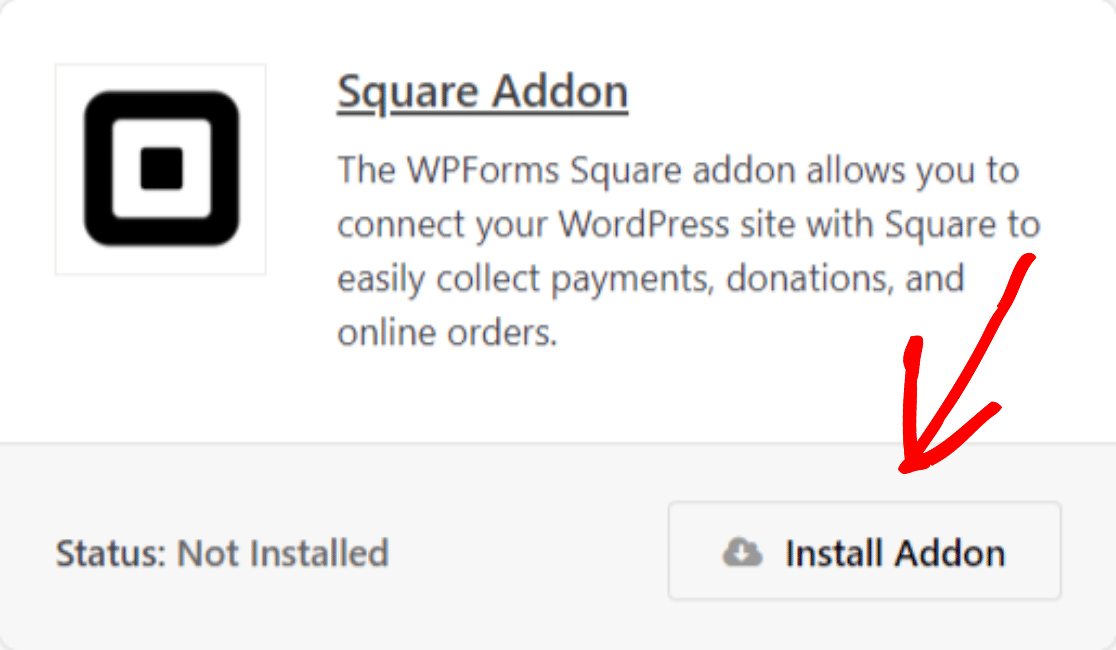
Square eklentisini etkinleştirdikten sonra, WPForms'ta ödeme ayarlarını yapmanız gerekir.
Ödeme ayarlarını yapılandırmak için kontrol panelinize gidin, WPForms » Ayarlar 'ı tıklayın, ardından Ödemeler sekmesini tıklayın.
Şimdi Para Birimi açılır menüsünden ödeme formlarınızda kullanmak istediğiniz para birimini seçin.
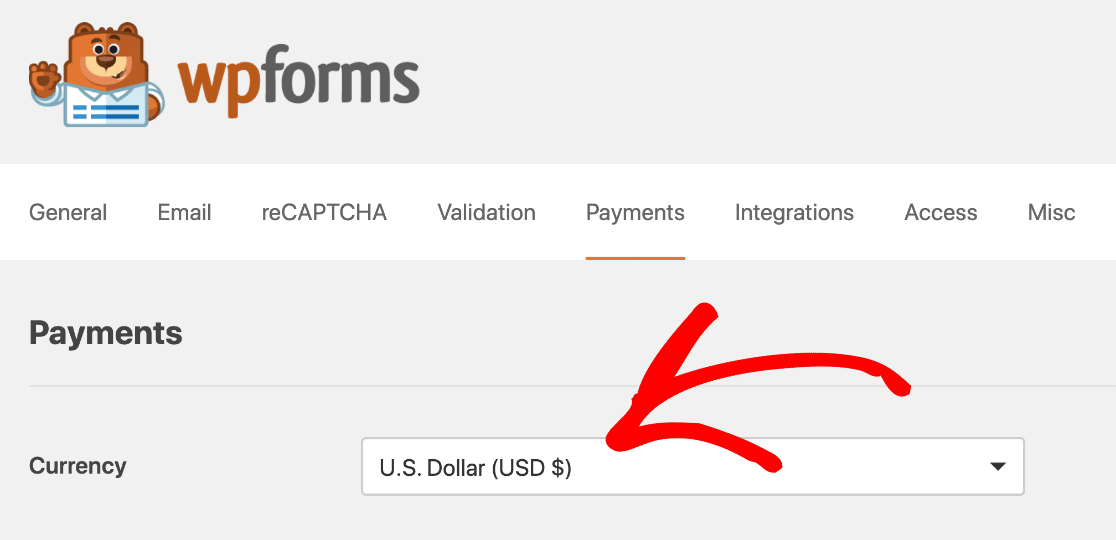
Şimdi Square'i WPForms'a bağlama zamanı.
3. Adım: Square'i WordPress Sitenize Bağlayın
Ödeme ayarları sayfasını Kare bölümüne kaydırın. Bağlantı Durumu etiketli bir sekme göreceksiniz.
Mavi Kare ile Bağlan düğmesini tıklayın.
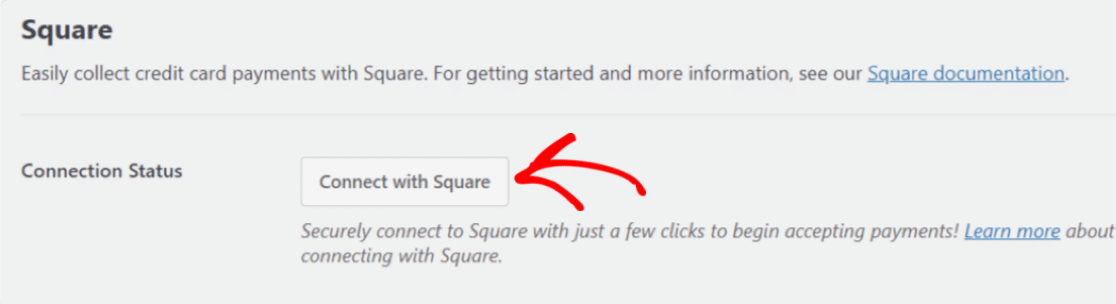
Buna tıklamak sizi Square giriş sayfasına yönlendirecektir. E-posta adresinizi ve şifrenizi girin, ardından Oturum aç'a tıklayın.
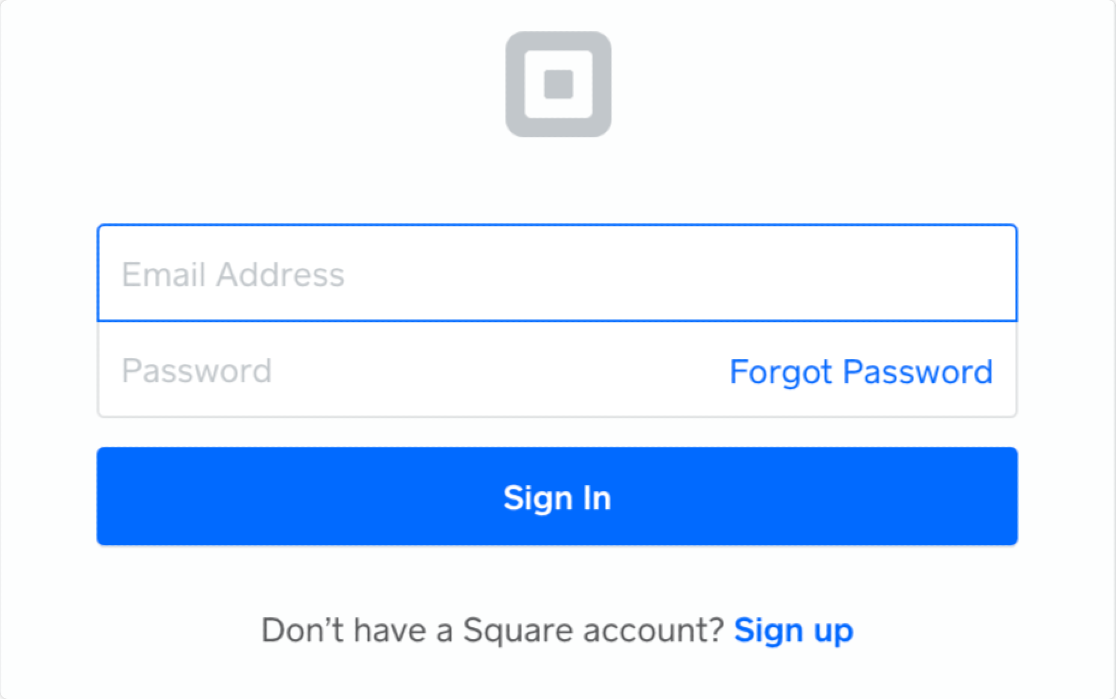
Square'i WPForms'a bağlamak için, hesabınızla ilgili WPForms'a belirli izinler vermeniz gerekir. Devam etmek için İzin Ver düğmesine tıklayın.
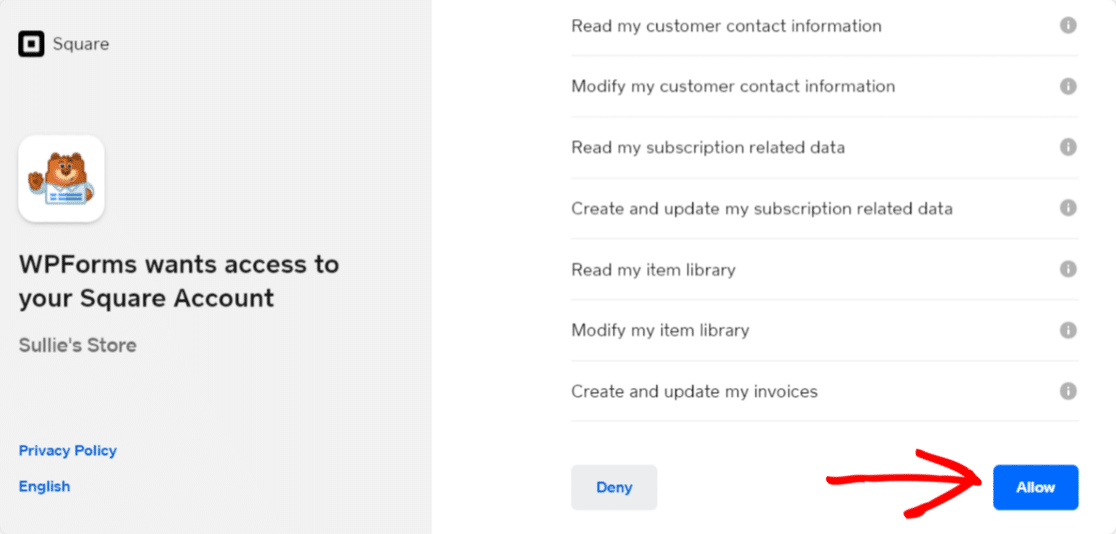
Bu, WPForms ödeme ayarlarınıza geri dönecektir. Bağlantı ayarları düzgün yapılandırılmışsa, Bağlantı Durumu'nun yanında yeşil bir onay işareti ve başarı mesajı görürsünüz.
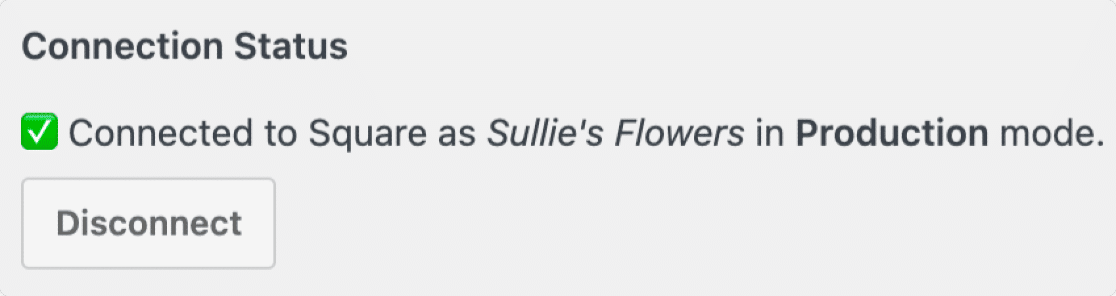
Bağlantı ayarlarını yaptıktan sonra Kaydet düğmesine tıklamayı unutmayın.
Adım 4: Kare Ödeme Formunuzu Oluşturun
Square'i WordPress sitenize bağladığınıza göre, şimdi ödeme formunuzu oluşturma zamanı.
Basit bir sipariş formu oluşturabilir veya önceden oluşturulmuş bir sipariş/fatura formu şablonu kullanabilirsiniz.
WPForms, büyük bir form şablon kitaplığı ile birlikte gelir. Bu kitaplık 300'den fazla güzel form şablonu içerir.
Bu şablonlar pazarlama uzmanları tarafından oluşturulur ve gerekli tüm form alanı seçeneklerini içerir. Ancak, bunları özelleştirmek istiyorsanız, bunu WPForms'un sürükle ve bırak oluşturucusu ile kolayca yapabilirsiniz.

Bir form oluşturmak için WPForms » Yeni Ekle 'ye gidin, formunuzu adlandırın ve form şablonunu seçin.
Eğitimimiz için bir Faturalandırma/Sipariş Formu şablonu seçeceğiz.
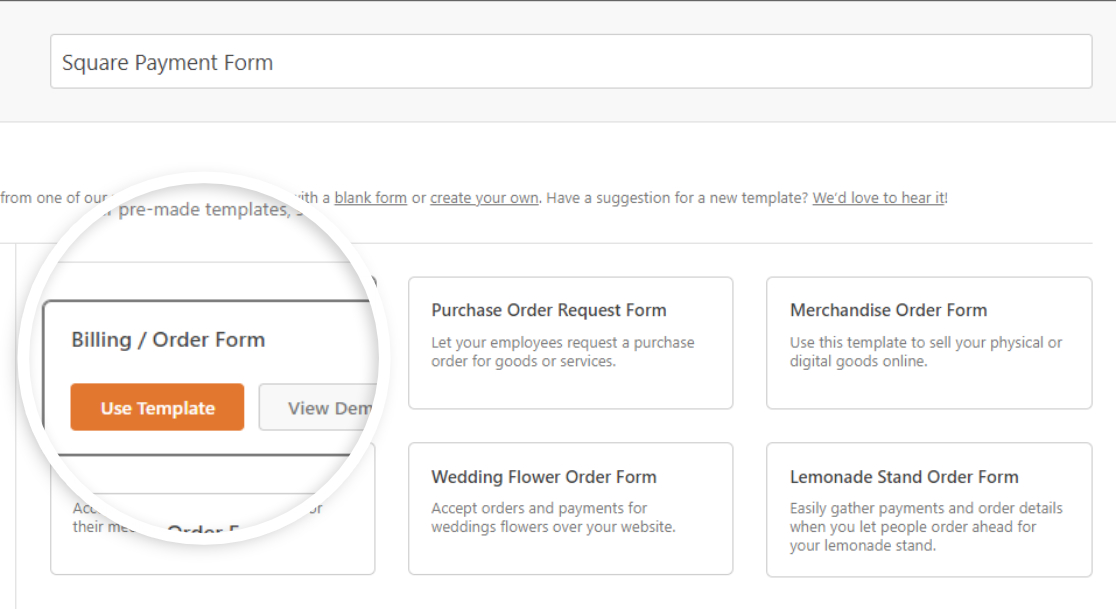
Faturalandırma/Sipariş formu şablonu şunları içerir:
- İsim
- E-posta
- Telefon
- Adres
- Uygun ürünler
- Toplam tutar
- Yorum/Mesaj
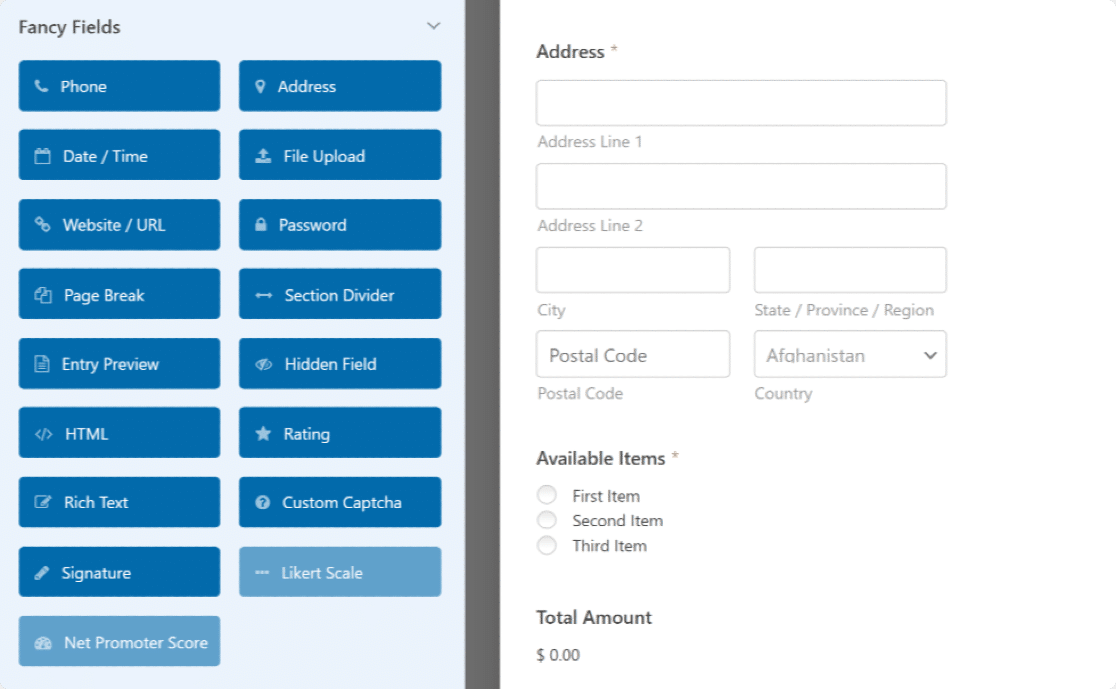
Sol panelden sağ panele sürükleyerek formunuza ek form alanları ekleyebilirsiniz. Ve diğer değişiklikleri yapmak için alana tıklayın.
Adım 5: Kare Ödeme Alanını Formunuza Ekleyin
Formumuz hazır; Şimdi Kare Ödeme Alanını ekleyeceğiz.
Soldaki Ödeme Alanları bölümünden Kare Alanı sürükleyin ve formunuzun herhangi bir yerine bırakın .
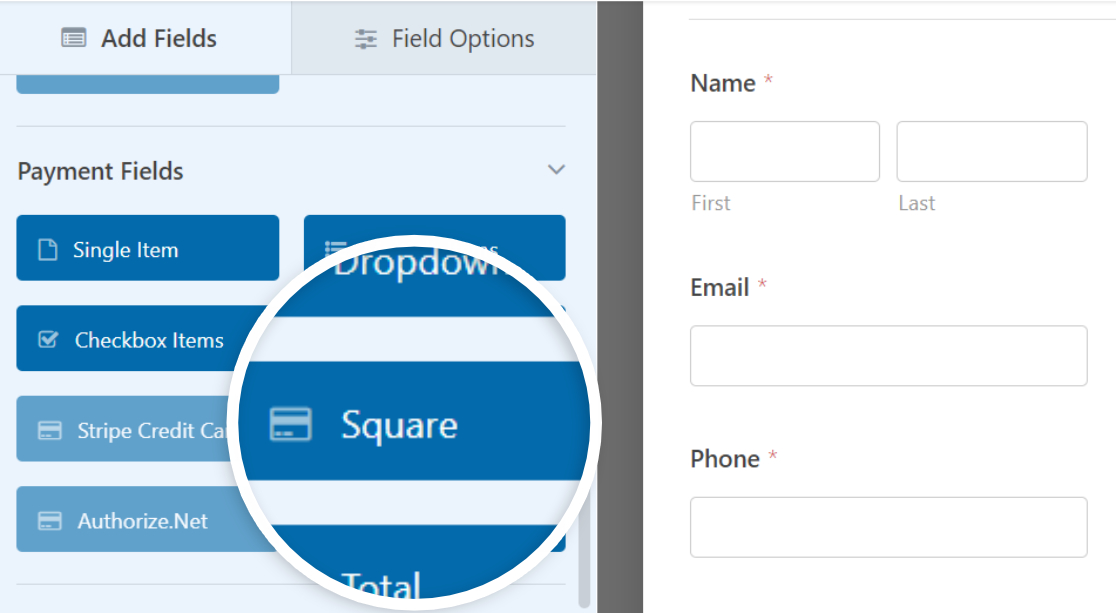
Dosyalanan Square'i ekler eklemez, Square Payments'ı etkinleştirmek için bir mesaj içeren bir açılır pencere görüntülenecektir.
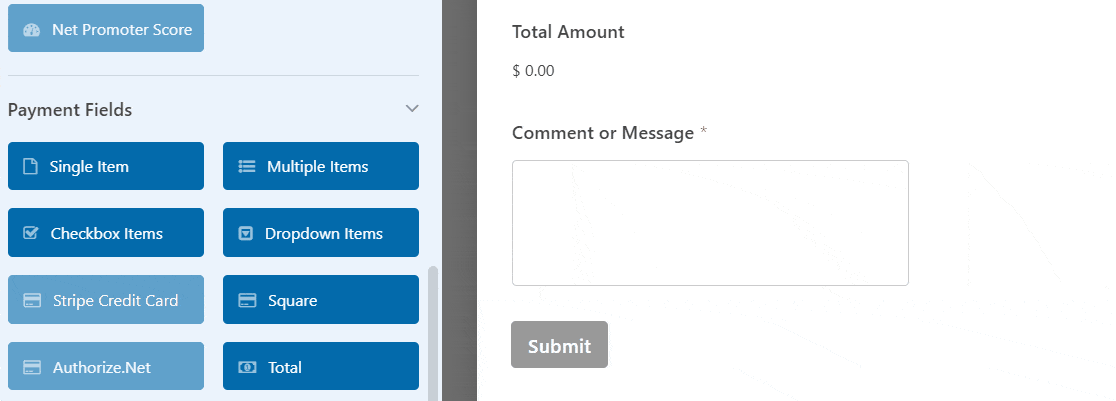
Açılır pencereyi kapatmak için Tamam düğmesine tıklayın.
6. Adım: Kare Ödemeleri Etkinleştirin ve Özelleştirin
Ardından, Square ödemelerini etkinleştirmemiz gerekiyor.
Sol taraftaki simgelere gidin ve Ödemeler 'i tıklayın. Ardından Kare'yi tıklayın.
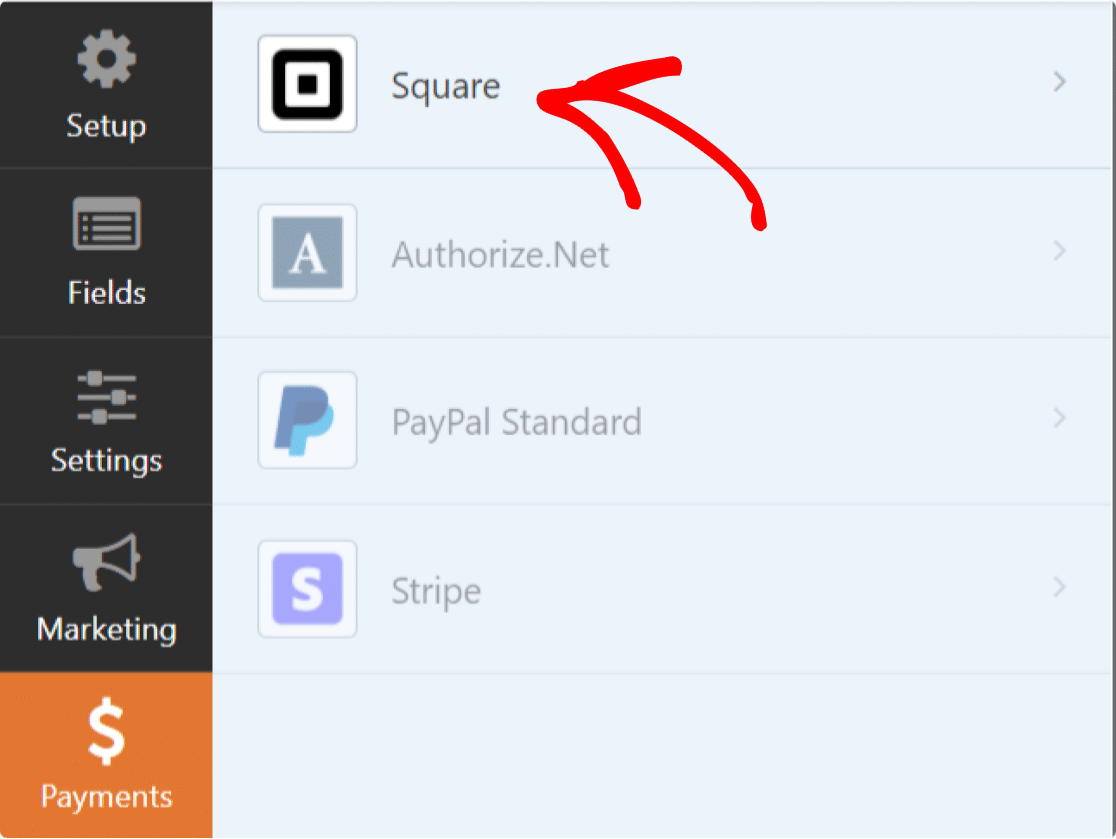
Ardından, Kare Ödemeyi Etkinleştir'i açın.
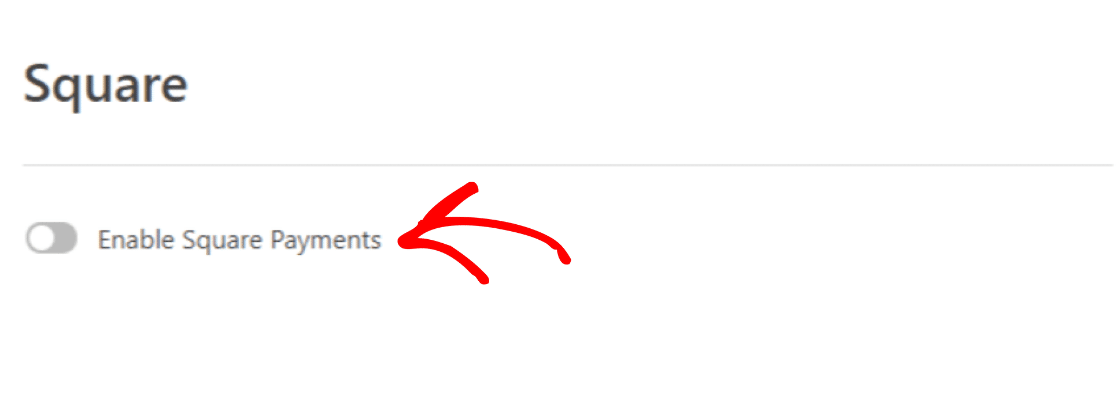
Bu, ek ödeme ayarı seçeneklerini açacaktır. Onlara bir göz atalım:
- Ödeme Açıklaması : Müşterinizin kredi kartı veya banka kartı ekstresinde görünecek kısa bir ödeme açıklaması girebilirsiniz.
- Alıcı E-postası : Square'in bir e-posta makbuzu göndermesi için açılır menüden E -posta'yı seçin.
- Alıcı Adı : Müşterinin adının ödemeyle ilişkilendirilmesi için açılır menüden Ad'ı seçin.
- Alıcı Adresi : Müşterinin adresinin ödemeyle ilişkilendirilmesi için Adres'i seçin.
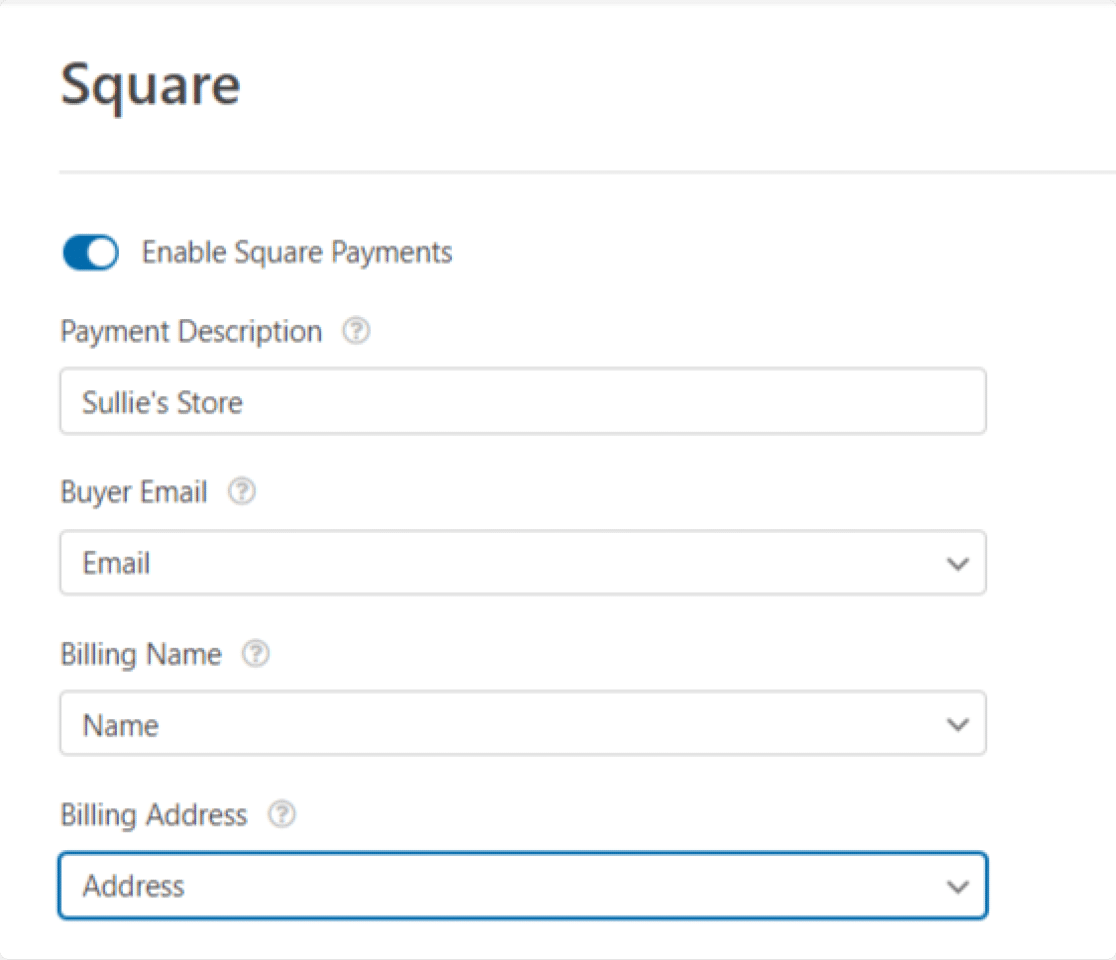
Bu seçenekleri tamamladıktan sonra, formunuzu kaydetmek için Kaydet düğmesine tıklayın.
7. Adım: Formunuzu WordPress Sayfasına Ekleyin
Mükemmel! WordPress'te başarıyla bir Kare ödeme formu oluşturdunuz. Şimdi formunuzu sitenize ekleme zamanı.
WPForms ile formunuzu aşağıdakiler de dahil olmak üzere birden çok konuma ekleyebilirsiniz:
- Sayfalar
- Gönderiler ve
- Kenar Çubuğu Widget'ı
Kare formunuzu WordPress sayfasına nasıl ekleyebileceğinizi görelim.
WPForms, form oluşturucu panosunda yerleşik bir Göm düğmesine sahiptir. Bu düğmeyi kullanarak sekmeyi değiştirmeden veya form penceresini kapatmadan formunuzu herhangi bir web sitesi sayfasına ekleyebilirsiniz.
Formunuzu eklemek için sayfanızın üst kısmındaki Yerleştir düğmesini tıklayın
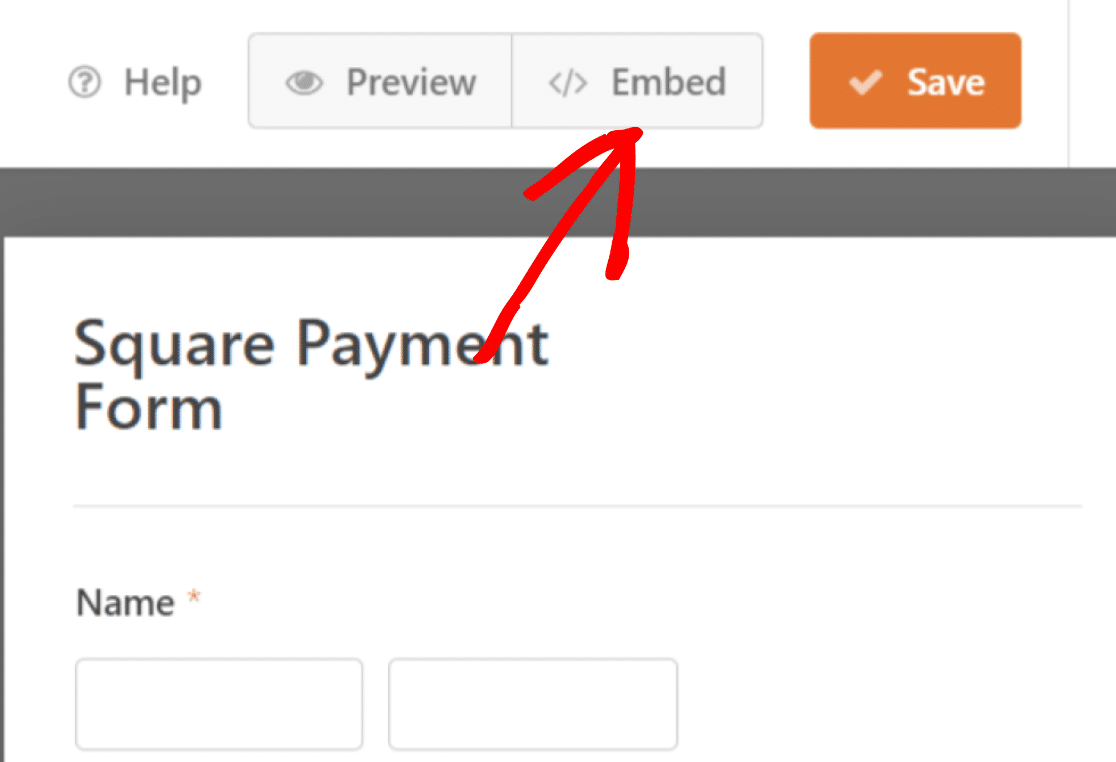
Ardından, formunuzu mevcut bir sayfaya ekleme veya yeni bir tane oluşturma seçenekleri alırsınız. Yeni Sayfa Oluştur'a tıklayalım.
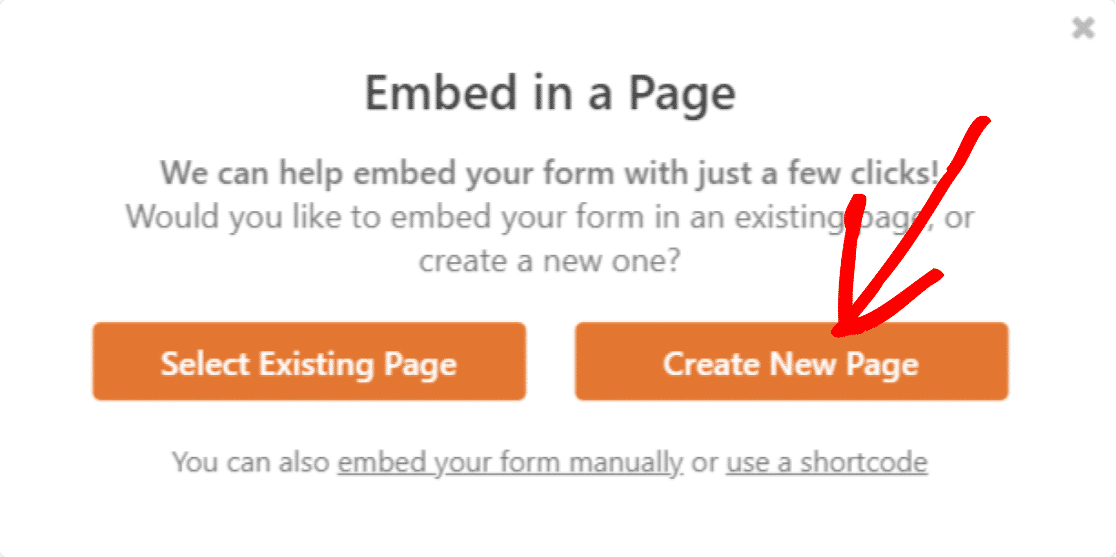
Sayfa adınızı ekleyin ve Let's Go düğmesine tıklayın.
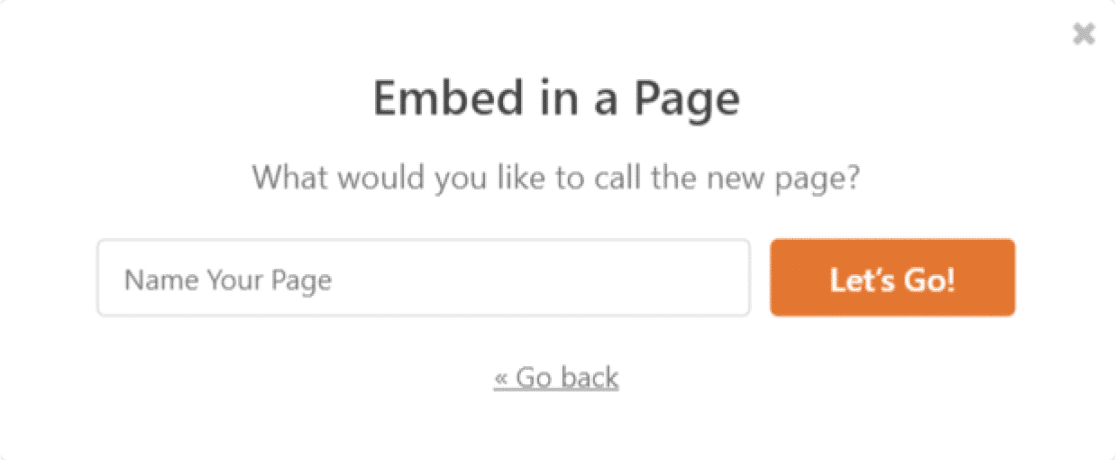
Şimdi WPForms otomatik olarak yeni bir sayfa oluşturacak ve formunuzu buna ekleyecektir.
Sayfanızı canlı sayfada yayınlamak için Yayınla veya Güncelle düğmesini tıklayın.
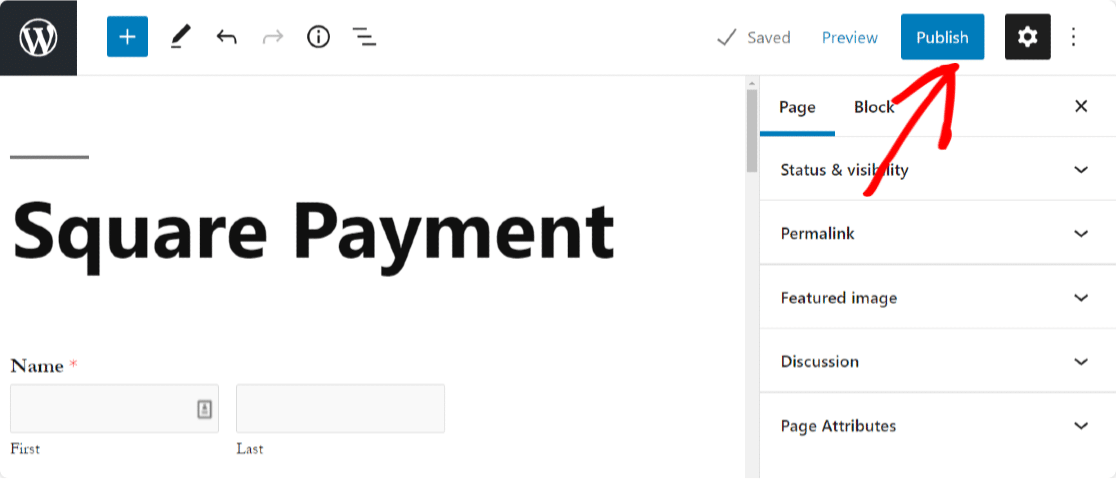
Ve bu kadar! WordPress formlarına Square ödemeleri eklemek işte bu kadar kolay.
WordPress Formlarına Şimdi Kare Ödemeler Ekleyin
Çevrimiçi ödeme, hem siz hem de alıcılarınız için çok önemli bir görevdir. Bu nedenle, alıcılarınıza kusursuz bir deneyim sunabilmeniz için formunuzu başlatmadan önce kare ödemeleri test etmenizi öneririz.
Ardından, WordPress Formlarınıza İsteğe Bağlı Ödeme Ekleyin
Kâr amacı gütmeyen bir kuruluşsanız, isteğe bağlı ödeme eklemenin bir yolunu arıyor olabilirsiniz. Daha fazla bilgi edinmek için WordPress formlarınıza isteğe bağlı ödemeyi nasıl ekleyeceğiniz konusunda ayrıntılı kılavuzumuza göz atın.
WordPress'te nasıl kartvizit sipariş formu oluşturulacağını öğrenmek de ilginizi çekebilir.
Peki ne bekliyorsun? En güçlü WordPress form eklentisini bugün kullanmaya başlayın. WPForms Pro, güçlü entegrasyonlar ve 14 günlük para iade garantisi ile birlikte gelir.
Ve bu kılavuzu beğendiyseniz, daha fazla ücretsiz WordPress eğitimi için bizi Facebook ve Twitter'da takip ettiğinizden emin olun.
